Perubahan Paling Penting di 3.4
Diterbitkan: 2020-05-21Setiap perangkat lunak berkembang, yang melibatkan penggunaan teknologi baru untuk membuatnya lebih baik. Penting juga untuk membuat desain lebih baik guna meningkatkan kegunaan perangkat lunak. Pembaruan 3.4 adalah versi utama keempat kami, dan ini adalah kedua kalinya ketika UI Smart Slider berubah. Apa saja perubahan ini dan bagaimana mereka membantu evolusi Smart Slider? Teruslah membaca untuk mencari tahu!
️ Pemberitahuan : Setelah Anda menginstal versi 3.4, Anda tidak akan dapat menurunkan versi !
Perubahan di Editor Slide
Editor Slide adalah tempat Anda menghabiskan sebagian besar waktu Anda, dan telah melalui beberapa peningkatan UI utama. Pertama, ia memiliki tata letak yang benar-benar baru dan modern. Dalam 3.4 Anda dapat mengedit slide Anda dalam ukuran penuh, tanpa menu WordPress atau Joomla mengambil area pengeditan yang berguna.
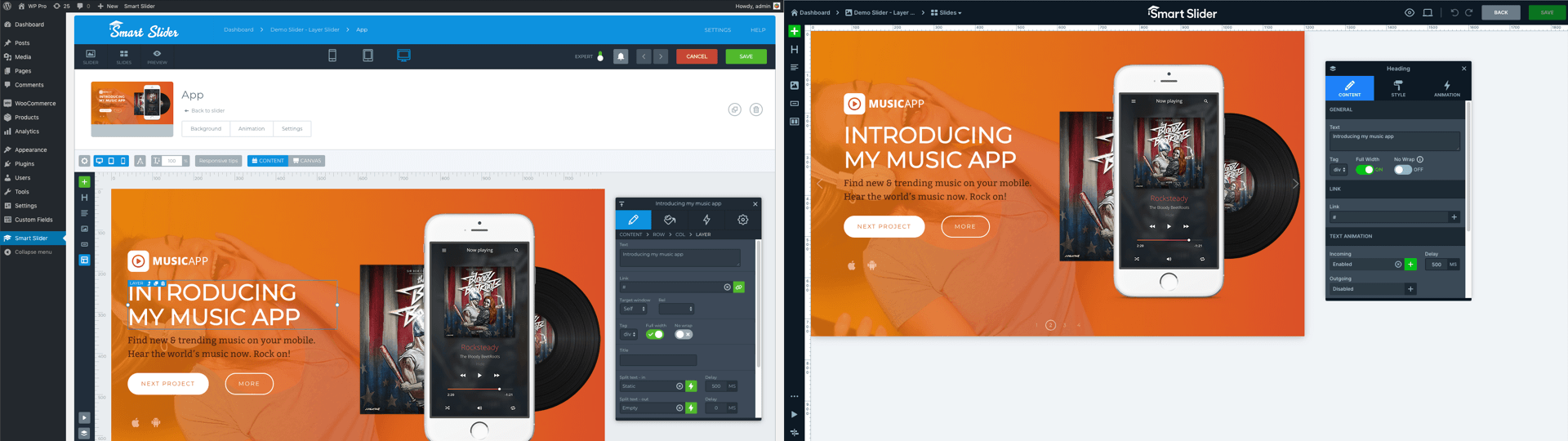
Tetapi ada perbaikan lain juga, yang mungkin tidak mudah dilihat. Mari kita lihat beberapa perubahan paling penting secara lebih rinci!
Pengaturan slide dipindahkan ke jendela lapisan
Kami meningkatkan Smart Slider 3 berdasarkan umpan balik pengguna kami. Akhir-akhir ini kami menemukan bahwa banyak pengguna mencari opsi slide di jendela layer. Jadi ketika kami mendesain ulang Editor Slide di 3.4 kami mengingat hal ini, dan memindahkan opsi Slide ke jendela layer. Akibatnya, Anda hanya melihat pengaturan seperti latar belakang slide saat Anda benar-benar ingin bekerja dengan slide tersebut. Ini membantu membuat UI lebih bersih. Selain itu, Anda tidak dipaksa untuk menggulir ke atas dan ke bawah untuk melihat perubahan yang Anda buat di latar belakang slide.
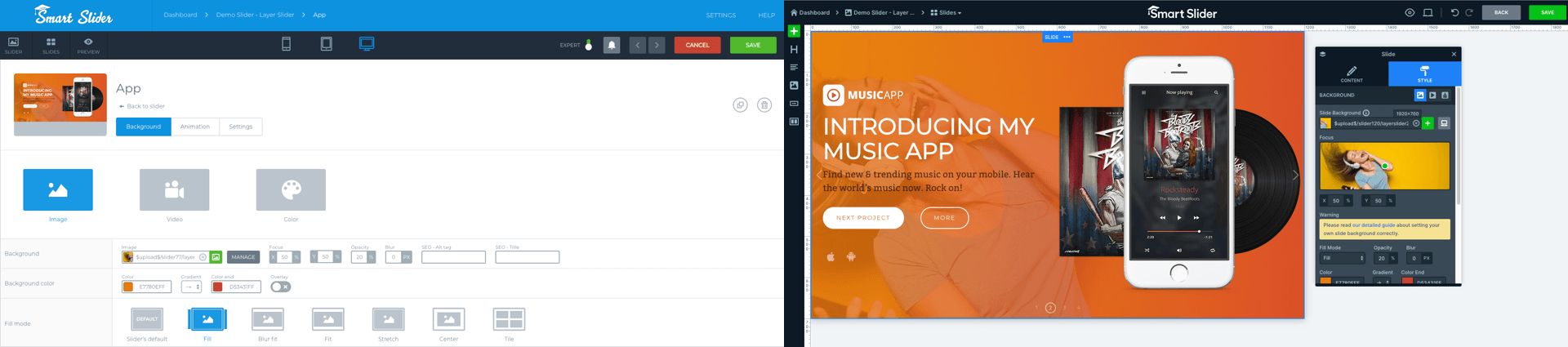
Jadi, bagaimana Anda mencapai pengaturan slide di 3.4? Saat Anda pergi ke slide mana pun, jendela lapisan terbuka dengan opsi Slide. Jika Anda membutuhkannya kapan saja lapisan, cukup klik pada label Slide yang selalu di atas slide ketika mouse Anda di atasnya. Atau Anda dapat memilih Slide dari daftar Layer.
Posisi lapisan menggantikan mode pengeditan
Dalam rilis 3.2 kami memperkenalkan mode Konten, yang merupakan cara baru dan inovatif kami untuk mengedit slide. Mode konten memungkinkan Anda membuat slide dengan sangat cepat. Selain itu, ini mengurangi waktu yang Anda perlukan untuk membuat tata letak responsif yang baik. Jika Anda menginginkan pengalaman membuat slide drag'n'drop, Anda bisa menggunakan mode Canvas. Kelemahannya adalah perlu lebih banyak upaya untuk mencapai hasil yang baik di layar kecil.
Di masa lalu, Anda dapat beralih di antara dua mode pengeditan di bilah alat di atas slide. Jika Anda ingin beralih dari mode Canvas ke Content, Anda perlu mengklik tombol Content di toolbar. Kemudian Anda harus menyeret layer untuk memposisikannya dalam mode Konten. Sayangnya, ini memungkinkan peralihan mode pengeditan secara tidak sengaja.
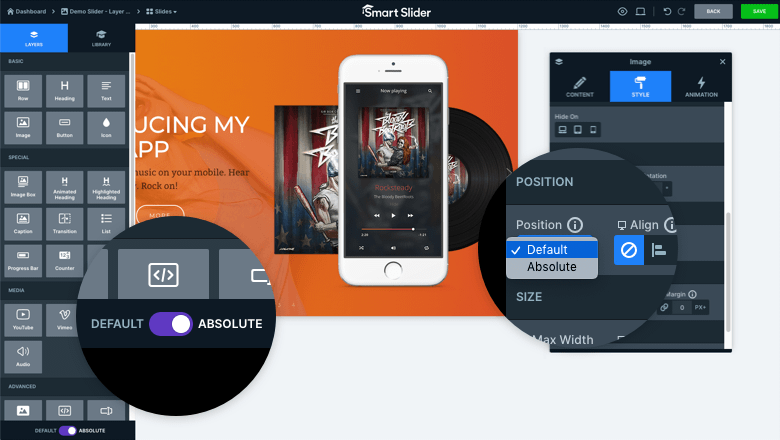
Versi baru meningkatkan mekanisme ini juga. Pertama, mode Konten diubah namanya menjadi Default, dan Canvas diubah namanya menjadi Absolute. Kedua, mereka tidak lagi bertindak sebagai “mode”, melainkan sebagai posisi. Ini menghilangkan kemungkinan memindahkan lapisan secara tidak sengaja ke posisi yang salah. Apa yang membuat sistem baru ini benar-benar unggul? Anda dapat melihat posisi lapisan saat ini di jendela lapisan. Selanjutnya, dan Anda dapat beralih ke posisi lain di sana.
Sampaikan salam untuk daftar Layer baru yang sangat berguna
Selama pengeditan slide, penting untuk dapat mengakses lapisan apa pun, meskipun lapisan itu tidak terlihat. Di sinilah daftar Lapisan masuk. Ini memungkinkan Anda untuk melihat dan memilih lapisan apa pun yang telah Anda tambahkan ke slide Anda. Anda dapat mencapai daftar Layer dari sudut kiri atas jendela layer.
Selamat tinggal Manajer Font
Mengedit setiap aspek lapisan Anda di jendela lapisan, dan melihat hasilnya di Kanvas adalah prioritas utama kami ketika kami merancang 3.4. Karena itu, kami memutuskan untuk menyingkirkan pengelola Font, yang terbuka dalam sembulan. Munculan ini menutupi Kanvas, dan Anda tidak dapat melihat apa pun selain lapisan yang sedang Anda edit.
Dari 3.4 Anda dapat menemukan setiap opsi konfigurasi tepat di jendela lapisan. Untuk mencapai opsi tambahan, klik tombol Lainnya di tab Gaya! Menghapus pengelola Font berarti kami juga harus menghentikan penggunaan font Linked. Tetapi Anda dapat membuat Preset sebagai gantinya, jika Anda ingin menggunakan kembali desain Anda.

Pratinjau Baru
Saat Anda mengerjakan slide, penting untuk melihat bagaimana tampilannya di perangkat yang berbeda. Kami tahu ini, dan ini adalah salah satu alasan mengapa kami mendesain ulang Pratinjau. Pratinjau baru ini memberi Anda gambaran akurat tentang bagaimana tampilan slider Anda, misalnya di layar ponsel kecil. Sebagai contoh, Anda akan melihat apakah penggeser cocok dengan area pandang seluler atau tidak. 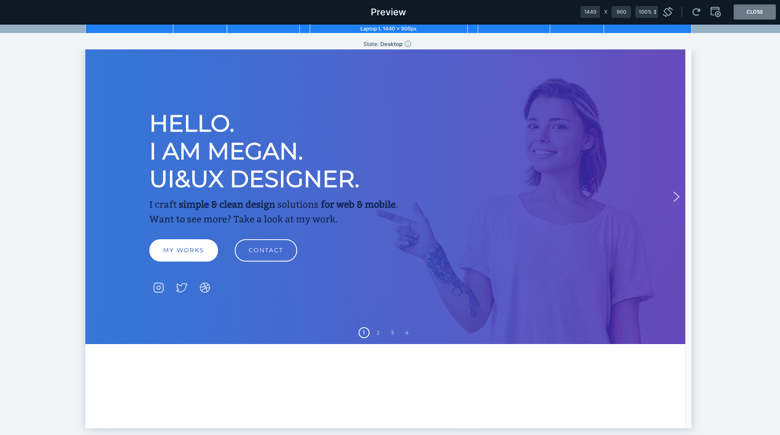
Apa yang baru di pengaturan Slider?
Mengonfigurasi slider Anda membutuhkan waktu lebih sedikit daripada pembuatan slide. Namun, ada perubahan signifikan dalam Pengaturan Slider juga. Perubahan yang paling mencolok adalah bahwa Kontrol (yang memiliki bagiannya sendiri di bagian bawah) dipindahkan ke atas dan menerima tabnya sendiri. Akibatnya, jauh lebih nyaman untuk mengaksesnya saat Anda perlu menyesuaikan, misalnya, panah.
Tidak ada lagi mode Pakar
Salah satu perubahan terpenting dari 3.4 adalah kami tidak lagi merasa perlu mempertahankan mode Pakar. Kami membuat mode Pakar untuk menjaga UI tetap ramah pengguna, terutama bagi pengguna baru. Dengan mode Pakar, kami dapat menyembunyikan banyak opsi yang tidak selalu Anda butuhkan. Akibatnya, Anda tidak dibombardir dengan terlalu banyak pengaturan untuk mengonfigurasi penggeser Anda. 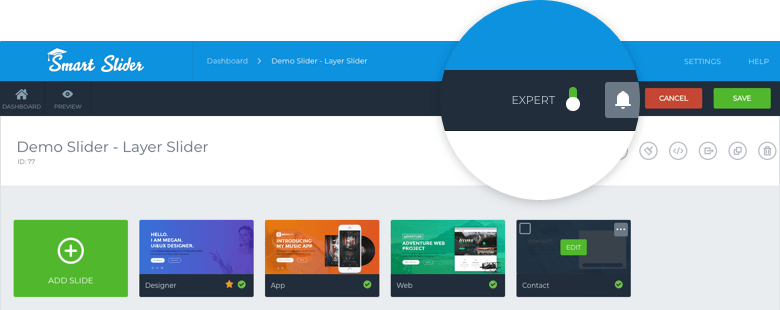
Lokasi opsi lebih logis
Opsi konfigurasi slider ditempatkan lebih logis di 3.4 dari sebelumnya. Akibatnya, Anda tidak perlu lagi beralih ke tab lain untuk menemukan pengaturan terkait. Misalnya, Anda dapat menemukan setiap efek dan animasi di tab Animations. Pada tab Autoplay, Anda berdua dapat mengonfigurasi autoplay, dan menemukan kontrol terkait autoplay. Jika Anda menggunakan slider Showcase atau Carousel maka Anda dapat mengatur ukuran slide di tab Size, di mana pengaturan ukuran slider berada. 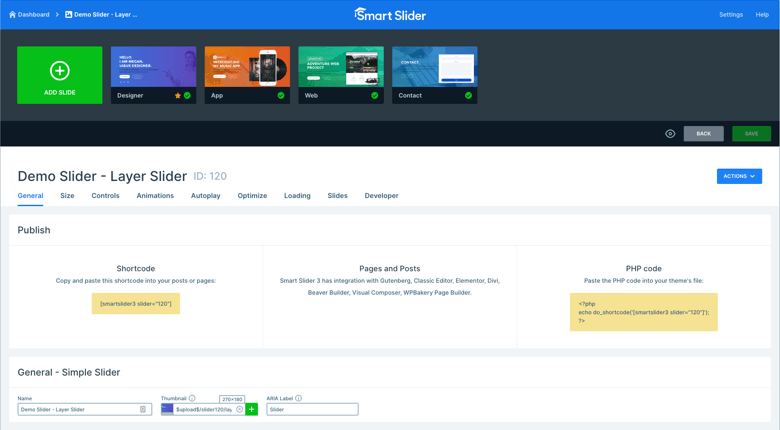
Ukuran khusus tidak lagi sama dengan breakpoint
Di Smart Slider versi sebelumnya, Anda perlu mengatur ukuran slider khusus karena dua alasan. Satu, untuk dapat membuat breakpoint khusus di mana penggeser Anda harus beralih ke perangkat lain. Dua, untuk dapat menambah tinggi slider pada perangkat yang berbeda. Tindakan ini tidak sama, dan versi 3.4 yang baru tidak akan menanganinya bersama-sama. Apa artinya ini? Anda dapat membuat breakpoint tanpa harus mengatur ukuran slider khusus, dan sebaliknya.
Sistem Breakpoint baru
Berbicara tentang breakpoint, kami telah mengubah cara Smart Slider menanganinya. Sebelumnya backend dan frontend menggunakan breakpoint yang berbeda, yang membuat pengeditan menjadi rumit. Dalam sistem baru, breakpoints sama di backend dan frontend. Hasilnya, slide Anda akan terlihat lebih baik di perangkat yang berbeda dari sebelumnya. 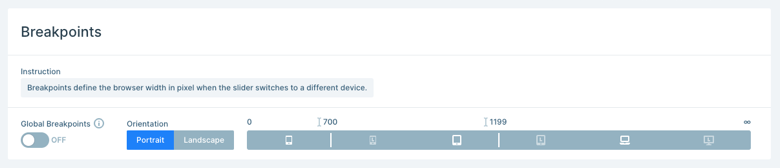
Batasi lebar slide menggantikan tinggi Maks
Opsi Ketinggian penggeser maksimum tidak digunakan lagi karena fitur Batasi lebar slide. Dari 3.4 Anda dapat menggunakan opsi Batasi lebar slide untuk mencegah penggeser Anda menjadi terlalu tinggi di layar yang lebih besar.
Sampah sekarang tersedia untuk slider
Salah satu fitur yang paling banyak diminta adalah opsi untuk memulihkan bilah geser yang dihapus. Jadi pembaruan 3.4 memperkenalkan Sampah, tempat berakhirnya bilah geser yang Anda hapus. Akibatnya, Anda memiliki opsi untuk memulihkan bilah geser yang terhapus secara tidak sengaja.
Internet Explorer tidak lagi didukung
Menurut Microsoft, Internet Explorer bukan lagi browser, tetapi solusi kompatibilitas. Jadi di 3.4 kami memutuskan untuk tidak mendukung Internet Explorer sebagai browser backend atau frontend.
Kesimpulan
Sangat menarik untuk melihat seberapa banyak Smart Slider berkembang setelah setiap pembaruan. Versi baru, 3.4 membawa peningkatan besar pada alur kerja Anda, sehingga Anda dapat membuat bilah geser yang lebih baik dalam waktu yang lebih singkat. Tidak ada tipu muslihat, tidak ada pengasapan, hanya alat yang Anda butuhkan saat Anda membutuhkannya.
